최신 디자인으로 Instagram에 비디오를 게시하는 방법
게시 됨: 2023-02-24
이미지는 제품을 보여주는 완벽한 방법이지만 비디오는 점점 더 소셜 미디어 전체에서 청중을 사로잡고 있습니다. 동영상도 업로드하지 않으시겠습니까? 최신 브랜드 디자인이 포함된 비디오를 Instagram에 게시하는 방법을 단계별로 보여드립니다 !
이제 이 작업을 수행할 수 있는 여러 가지 방법이 있으므로 동영상을 Instagram에 업로드하는 데 필요한 모든 옵션을 보여 드리겠습니다.
당신을 위한 수백 개의 고해상도 공짜!
당신이 찾을 것:
- 동영상을 편집하고 Instagram에 게시하는 방법: 단계별
- Instagram에 게시물로 비디오를 게시하는 방법
- Instagram 스토리에 동영상을 게시하는 방법
- Instagram Reels에 비디오를 게시하는 방법
- Instagram Creator Studio로 동영상 업로드
- Instagram 비디오 요구 사항
- 자주하는 질문
동영상을 편집하고 Instagram에 게시하는 방법: 단계별
1. 디자인을 해보자
최신 디자인의 동영상을 업로드하기 위해 가장 먼저 해야 할 일은 디자인을 만드는 것입니다! Placeit의 티셔츠 디자인 템플릿 으로 이동해 보겠습니다 . "디자인" 및 "의류 및 인쇄"에서 찾을 수 있습니다. 걱정하지 마세요. 이것은 티셔츠 전용이 아닙니다. 기본적으로 모든 디자인 템플릿을 사용할 수 있지만 이러한 티셔츠 디자인은 상품에 가장 최적화되어 있기 때문에 사용하는 것을 좋아합니다.
2. 검색 필터링
준비가 된? 좋아, 필터링을 시작하자. 헤더의 드롭다운 메뉴 또는 화면 왼쪽의 필터 태그를 사용하여 검색을 필터링할 수 있습니다. 이렇게 하면 검색이 더 쉬워집니다. 급한 경우 화면 상단의 검색 표시줄을 사용할 수도 있습니다.
3. 템플릿 선택
다음으로 귀하의 필요에 가장 잘 맞는 템플릿을 선택하겠습니다.
4. 커스터마이징
독창적인 디자인을 보장하는 데 필요한 모든 사용자 정의를 수행하십시오.
🔥 프로 팁: 투명한 배경 디자인을 다운로드하여 동영상에 더 매끄럽게 섞이도록 하세요.
5. 다운로드
디자인이 마음에 들면 "다운로드" 버튼을 클릭하십시오.
6. 이제 비디오를 선택하자
이제 Instagram 비디오 로 이동하겠습니다 . 다시 한 번 검색을 필터링할 수 있습니다. 장르, 연령, 민족, 제품 등으로 필터링합니다. 최신, 혼합 및 베스트 셀러별로 정렬할 수도 있습니다.
7. 디자인을 추가하자
디자인을 표시할 비디오를 선택하면 비디오에 추가할 준비가 된 것입니다. "이미지 삽입"을 클릭한 다음 "다운로드에서 가져오기"를 클릭하고 이미지를 정렬합니다.
8. 동영상 맞춤설정
제품에 배경색을 추가하고 음악을 사용자 정의하십시오(모든 트랙은 로열티가 없습니다). Envato의 Placeit에서 비디오를 편집하는 방법에 대한 자세한 내용이 필요한 경우 이 가이드 로 이동하십시오 .
9. 모든 슬라이드 재생 및 다운로드
비디오 사용자 지정을 마치면 "모든 슬라이드 재생"을 클릭하고 결과에 만족하면 해당 창을 닫고 "다운로드" 버튼을 클릭합니다.
10. 인스타그램으로 갑시다
동영상 파일이 있으면 Instagram 계정으로 이동하여 업로드할 차례입니다!
데스크탑용
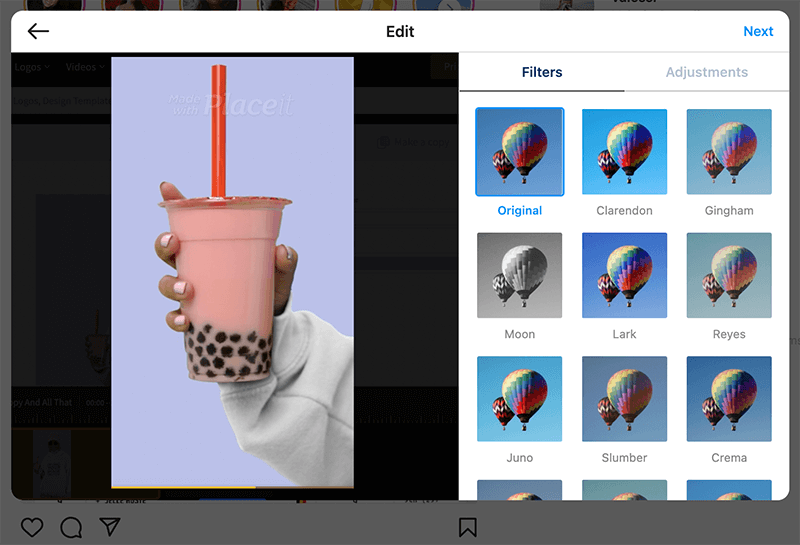
- Instagram 계정에 로그인합니다.
- 왼쪽 사이드바에서 "만들기"를 클릭하고 컴퓨터에서 비디오 파일을 선택합니다. 비디오에 대한 완벽한 크기 비율을 선택하십시오. 참고: Instagram 릴로 업로드됩니다.
- 표지 사진을 선택하세요.
- 재치 있는 캡션, 위치, 태그 등을 추가하세요.
- 그리고 끝났습니다!
🔥 프로 팁: 제목과 설명이 중요합니다.설명을 사용하여 시청자에게 동영상에 대해 알아야 할 사항을 알려주세요.
모바일:
- Instagram 앱을 열고 추가할 비디오 형식(스토리 또는 릴)을 선택합니다.
🔥 프로 팁: 동영상을 릴로 업로드한 다음 스토리를 공유할 수도 있다는 점을 기억하세요!
2. 휴대폰 파일에서 동영상 선택
3. 정보, 캡션을 추가하면 짜잔!
⭐ 영상을 매력적으로 만드는 인스타그램만의 꿀팁을 확인하세요 .
Instagram에 게시물로 비디오를 게시하는 방법
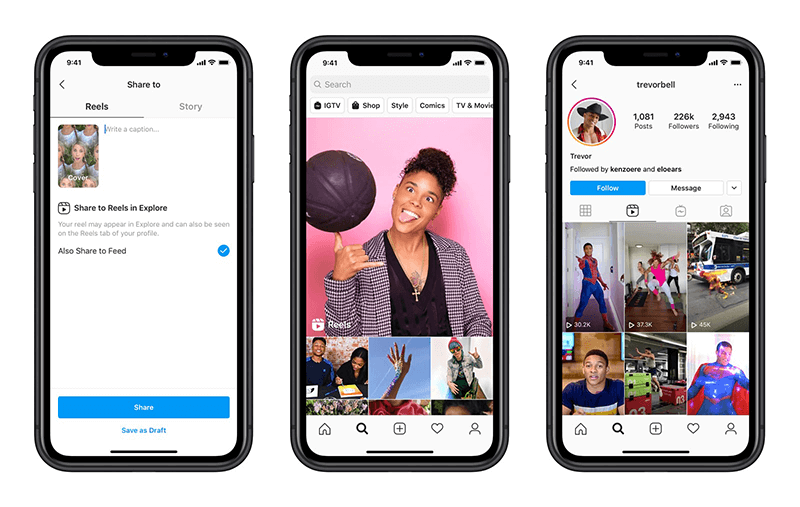
Instagram 동영상은 최대 60분 길이이며 사진처럼 추가됩니다. 라이브러리에서 비디오를 업로드하거나 Instagram의 내장 카메라를 사용하여 비디오를 녹화할 수 있습니다.
- Instagram 계정을 열고 하단의 "+" 아이콘을 클릭합니다.
- 라이브러리에서 비디오를 선택하거나 새 비디오를 녹화하십시오.
- 비디오를 편집하고 완료되면 "다음"을 클릭합니다. 캡션, 위치, 태그를 추가하고 마지막으로 "공유"만 하면 됩니다.
Instagram 스토리에 동영상을 게시하는 방법
Instagram 스토리는 게시된 후 24시간이 지나면 사라지는 최대 15초의 짧은 비디오 클립입니다. 앱 상단에 표시됩니다.
- 홈 화면에서 오른쪽으로 스와이프합니다.
- 이제 카메라 모드가 됩니다. 녹화 버튼을 클릭하여 새 비디오를 시작하거나 라이브러리에서 비디오를 선택하십시오. 연락처 중 일부, 가장 가까운 친구 또는 모두와 이야기를 공유할 수 있습니다.
💡 Instagram 스토리에 대한 마케팅 팁을 확인하세요.

Instagram 릴에 비디오를 게시하는 방법
릴은 최대 60초 길이의 짧고 재미있는 동영상입니다.
- 오른쪽 상단 모서리에 있는 더하기 기호를 클릭합니다.
- 드롭다운 메뉴에서 "릴"을 클릭합니다. 미리 녹화된 비디오를 선택하거나 카메라에서 새 비디오를 만들 수 있습니다.
- 화면 왼쪽에는 오디오, 길이, 속도, 레이아웃, 타이머 등 릴 편집을 위한 다양한 도구가 있습니다.
📱 Reels, TikToks 및 Shorts의 차이점을 알고 싶습니까?
Instagram Creator Studio로 동영상 업로드
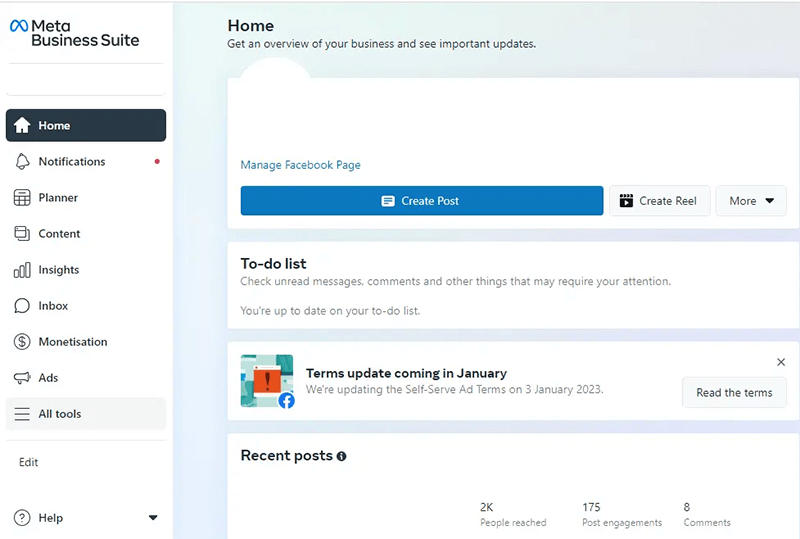
이렇게 하려면 먼저 전문 Instagram 계정이 필요합니다.
- 인스타그램 크리에이터 스튜디오 에 들어가기
- 화면 왼쪽 상단에 있는 녹색 게시물 만들기 버튼을 클릭하고 인피드 게시물을 만들려면 Instagram 피드를 선택하고 릴 또는 스토리를 만들려면 IG 비디오를 선택합니다.
- 이제 비디오를 지정된 영역으로 끌어다 놓거나 파일 업로드를 클릭하여 Instagram 또는 Facebook 페이지에서 기존 콘텐츠를 찾아볼 수 있습니다.
- 캡션을 추가하면 게시할 준비가 된 것입니다. 창 오른쪽 하단에 있는 파란색 게시 버튼을 클릭합니다.
Instagram 비디오 요구 사항
Movavi 또는 비디오 편집 소프트웨어에서 비디오를 편집할 때 다음 요구 사항을 준수하는지 확인하십시오.
- 동영상 형식: 모든 동영상은 MP4 또는 MOV로 저장해야 합니다. 30FPS의 속도와 최소 720픽셀의 해상도.
- 오디오 형식: 동영상의 오디오 형식은 AAC여야 합니다. 기본적으로 이렇게 설정되어 있을 가능성이 높지만 오디오가 작동하지 않는 경우 이 설정을 확인하십시오.
- 방향: 인피드 게시물, 광고 및 IGTV는 세로, 가로(가로) 또는 정사각형으로 게시할 수 있습니다. 스토리와 릴은 세로 방향으로만 게시할 수 있습니다.
인피드
- 비율: 1.91:1 – 4:5
- 지속 시간: 3초 ~ 1분
- 해상도: 1080 × 1080, 1080 × 1350, 1920 × 1080
이야기
- 비율: 9:16
- 기간: 스토리 프레임당 최대 15초
- 해상도: 1080 × 1920, 600 × 1067
IGTV
- 비율: 16:9, 9:16 또는 정사각형
- 소요 시간: 최대 10분
- 해상도: 1080 × 1920, 720 × 1280, 1080 × 1350
릴
- 비율: 9:16
- 소요 시간: 최대 1분
- 해상도: 1080 × 1920
살다
- 비율: 9:16
- 기간: 스트림당 최대 60분
- 해상도: 1080 × 1920
🎥 Instagram 계정에 YouTube 동영상을 업로드하는 방법 .
자주하는 질문
마지막 말
글쎄, 당신은 그것을 가지고 있습니다; 이것은 최신 디자인을 특징으로 하는 비디오를 Instagram에 업로드할 수 있는 모든 방법입니다!. 의견이나 의심이 있으십니까? 아래에 한 줄 적어서 알려주세요!
✨ Instagram의 최신 트렌드에 대한 모든 내용을 읽고 브랜드를 빛나고 적절하게 유지하는 데 관심이 있을 수도 있습니다!
